来源:www.uzhushou.cn 时间:2020-03-16 13:15
最近有位win8系统用户在电脑中使用打印机的时候,却发现系统无法连接到打印机了,用户不知道怎么解决,为此非常苦恼,那么win8系统无法连接到打印机怎么办呢?今天为大家分享win8系统无法连接到打印机解决方法。
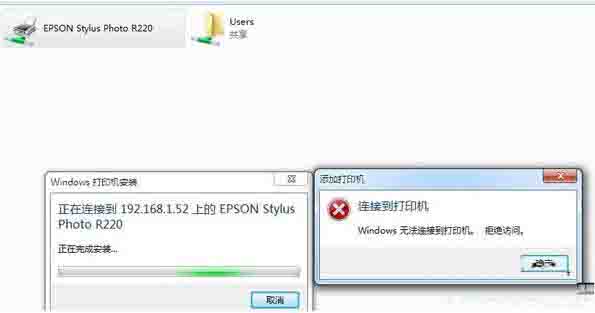
无法连接到打印机解决方法:
1.在共享打印机的计算机上,打开控制面板,单击“查看设备和打印机”。如图所示:
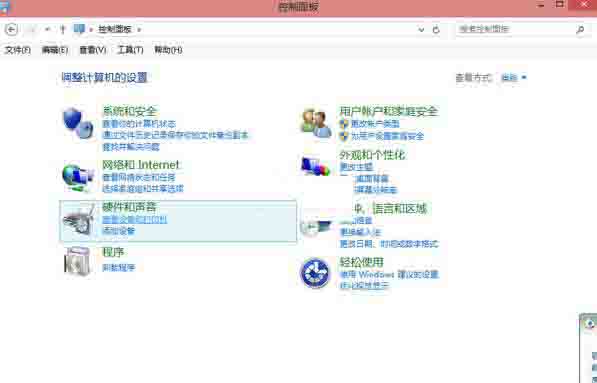
2.在打开的设备列表,右键单击共享的打印机,单击“打印机属性”,选中这台打印机。如图所示:

3.在“共享”选项卡下,填写正确的“共享名”。如图所示:
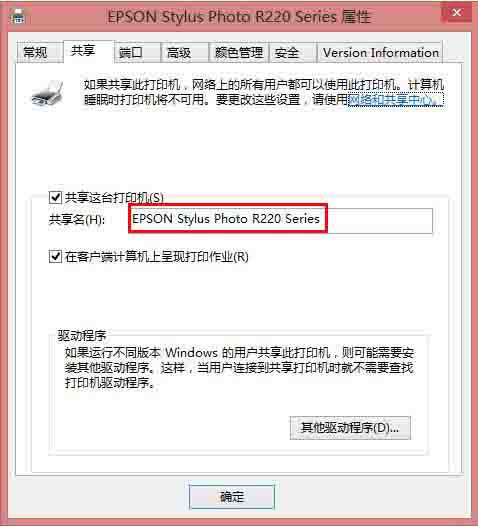
4.打开“安全”选项卡,可以看到在“组或用户名”下没有“everyone”这一项,点击“添加”按钮。如图所示:
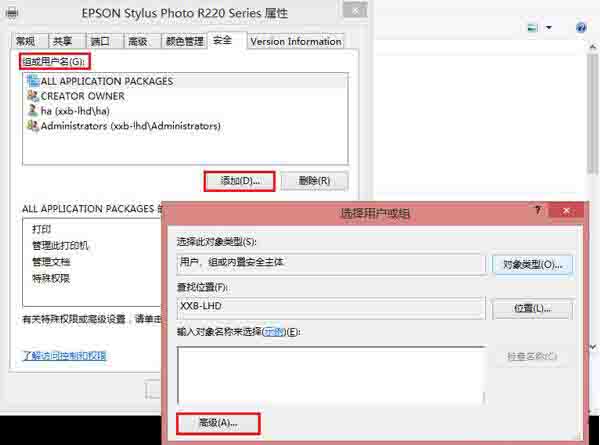
5.在出现的“选择用户或组”的界面,点击“立即查找”,在列表中找到“everyone”,点击“确定”。如图所示:
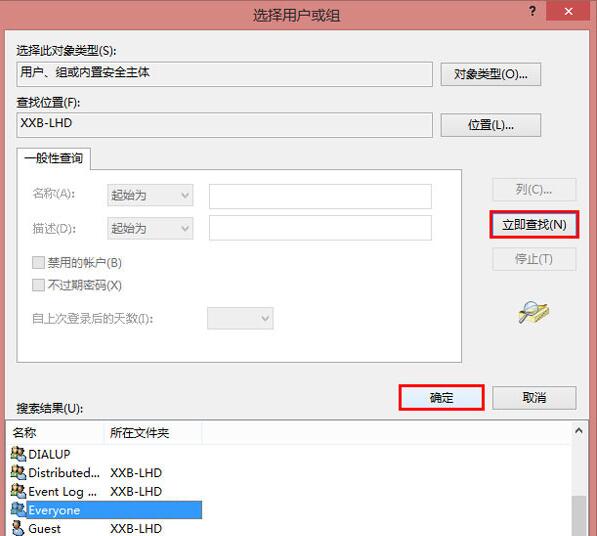
6.再返回的界面可以看到“everyone”已经在列表中,点击“确定”。如图所示:
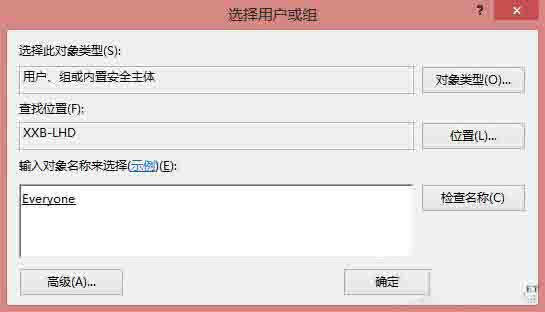
7.可以看到“everyone”已经添加到“组或用户”的列表中,为其设置权限,我们在“打印”后面“允许”下的复选框打勾,只给分配打印权限。如图所示:
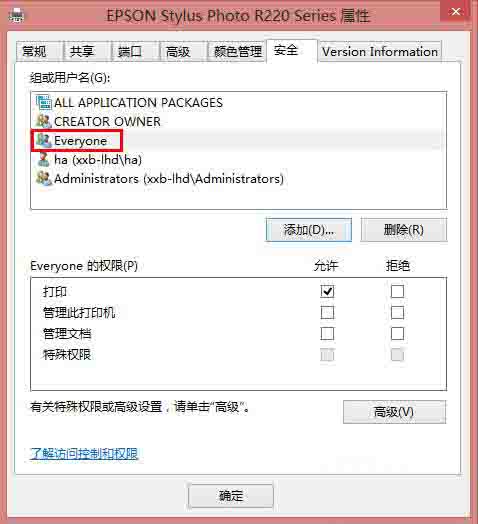
8.返回重新连接即可。这种解决方法适用于大多因为权限设置出现这种问题的情况,在新装系统的电脑出现这种情况的可能性最大,用户可酌情参考。
关于win8系统无法连接到打印机的解决方法就为用户们详细分享到这里了,如果用户们使用电脑的时候遇到了同样的问题,可以参考以上方法步骤进行操作哦,希望本篇教程能帮到大家,更多精彩教程请关注u助手官方网站。
责任编辑:u助手:http://www.uzhushou.cn